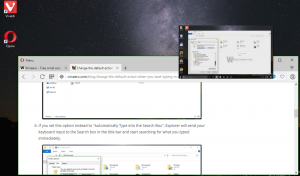So verschieben Sie die Auslagerungsdatei in Windows 10 auf eine andere Festplatte
Es gibt eine Reihe von Gründen, die Windows-Auslagerungsdatei auf einen anderen Datenträger zu verschieben. Das Verschieben der Datei pagefile.sys von der Partition, auf der Windows installiert ist, auf eine andere Festplatte kann die Systemleistung verbessern und die Fragmentierung der Auslagerungsdatei verringern. Oder wenn sich Ihre Windows-Partition auf einer SSD befindet, können Sie sie auf eine andere SSD verschieben, damit die Schreibvorgänge erfolgen zwischen den beiden SSDs ausbalanciert, anstatt dass die gesamte I/O-Aktivität auf der SSD mit dem Betriebssystem stattfindet Eingerichtet.
Werbung
Bevor Sie beginnen, müssen Sie wissen, dass Sie nur dann die beste Leistung erzielen, wenn Sie die Auslagerungsdatei nach. verschieben ein anderes physisches Laufwerk, und nicht auf eine andere Partition auf demselben Laufwerk.
Um die Auslagerungsdatei in Windows 10 zu verschieben, müssen Sie Folgendes tun.
- Drücken Sie Gewinnen + R Tasten zusammen auf der Tastatur. Das Dialogfeld Ausführen wird angezeigt. Geben Sie Folgendes in das Feld Ausführen ein:
SystemeigenschaftenErweitert

- Klicken Sie im Abschnitt Leistung auf die Schaltfläche Einstellungen. Dadurch wird das Dialogfeld Leistungsoptionen geöffnet.
- Wechseln Sie zur Registerkarte Erweitert und klicken Sie im Abschnitt Virtueller Speicher auf die Schaltfläche Ändern:

- Der Dialog Virtueller Speicher erscheint auf dem Bildschirm. Deaktivieren Sie die Option Auslagerungsdateigröße für alle Laufwerke automatisch verwalten.
 Auf diese Weise können Sie die Auslagerungsdatei für jedes Laufwerk individuell konfigurieren.
Auf diese Weise können Sie die Auslagerungsdatei für jedes Laufwerk individuell konfigurieren. - Wählen Sie für das Systemlaufwerk C: es aus, wählen Sie dann "Keine Auslagerungsdatei" und klicken Sie auf die Schaltfläche Set:

- Geben Sie nun eine neue Auslagerungsdatei auf einem anderen physischen Laufwerk an, das Sie haben. Wählen Sie dazu das gewünschte Laufwerk aus der Liste aus und wählen Sie die Option Benutzerdefiniertes Format:
 Siehe die Empfohlene Größe im Dialog. Sie können die Anfangs- und Maximalgröße auf die empfohlene Größe setzen, damit die Auslagerungsdatei nicht ständig wächst und schrumpft. Wenn Sie sich nicht sicher sind, welche Größe Sie genau angeben sollen, wählen Sie einfach die Option Vom System verwaltete Größe und klicken Sie auf die Schaltfläche Set, damit das Betriebssystem die richtige Größe bestimmen kann. Im obigen Screenshot habe ich die Auslagerungsdatei für einen Windows 10-PC mit 2 GB RAM mit der Anfangsgröße 4 GB (2 x 2 GB) und der maximalen Größe 6 GB (3 x 2 GB) festgelegt.
Siehe die Empfohlene Größe im Dialog. Sie können die Anfangs- und Maximalgröße auf die empfohlene Größe setzen, damit die Auslagerungsdatei nicht ständig wächst und schrumpft. Wenn Sie sich nicht sicher sind, welche Größe Sie genau angeben sollen, wählen Sie einfach die Option Vom System verwaltete Größe und klicken Sie auf die Schaltfläche Set, damit das Betriebssystem die richtige Größe bestimmen kann. Im obigen Screenshot habe ich die Auslagerungsdatei für einen Windows 10-PC mit 2 GB RAM mit der Anfangsgröße 4 GB (2 x 2 GB) und der maximalen Größe 6 GB (3 x 2 GB) festgelegt. - Nachdem Sie auf OK geklickt haben, müssen Sie Ihren PC neu starten. Die vorgenommenen Änderungen erfordern einen Neustart des Computers, damit sie wirksam werden. Das entsprechende Nachrichtenfeld an Windows 10 neu starten wird auf dem Bildschirm angezeigt.

Öffnen Sie nach dem Neustart den Datei-Explorer und löschen Sie C:\pagefile.sys. Das ist es. Jetzt behält Windows 10 die Auslagerungsdatei nicht auf Ihrer Windows-Partition. Stattdessen befindet es sich auf dem anderen von Ihnen ausgewählten Laufwerk.
Beachten Sie, dass ich mir nicht sicher bin, wenn Sie nur eine SSD haben und das andere Laufwerk eine Festplatte ist, keine SSD Sie sollten die Auslagerungsdatei überhaupt verschieben, da das Verschieben der Auslagerungsdatei von SSD auf eine HDD die Leistung beeinträchtigen kann.
Tipp: Du kannst Löschen Sie die Auslagerungsdatei beim Herunterfahren in Windows 10.
Teilen Sie in den Kommentaren gerne mit, welche Leistungsänderungen Sie nach dem Verschieben der Auslagerungsdatei festgestellt haben.